Dell Inspiron 2600 – page 5
Manual for Dell Inspiron 2600
Table of contents
- System Information Guide
- Hints, Notices, and Cautions Abbreviations and Acronyms
- Contents
- Safety and Use Instructions Caution: General (Safety Instructions, continued)
- 6 Dell™ Inspiron™ 2600 and 2650 System Information Guide
- Caution: Power (Safety Instructions, continued)
- Caution: Battery (Safety Instructions, continued)
- Caution: Air Travel (Safety Instructions, continued) When Using Your Computer
- NOTICE: When taking the computer from low-temperature conditions into a
- Ergonomic Computing Habits
- When Removing or Installing Memory Modules
- Protecting Against Electrostatic Discharge
- Getting Started Connecting the AC Adapter
- Turning On the Computer
- Computer Components Front View
- Left Side View Right Side View Back View
- Removing a Battery
- Installing a Battery Regulatory Notices
- CE Notice (European Union)
- EN 55022 Compliance (Czech Republic Only)
- Polish Center for Testing and Certification Notice
- Battery Disposal
- ENERGY STAR Compliance
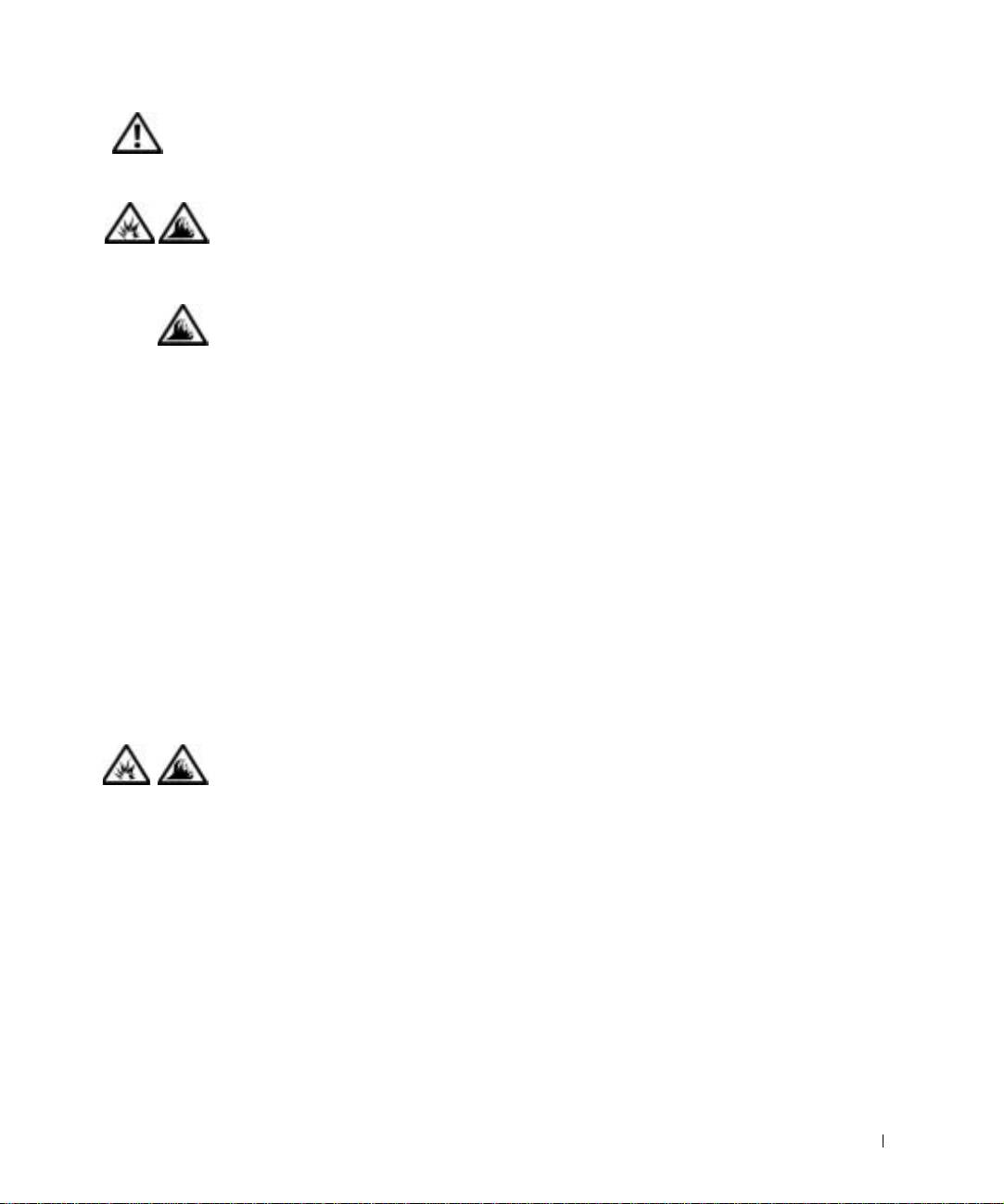
Ostrożnie: Akumulator
(instrukcje dotyczące bezpieczeństwa, ciąg dalszy)
• Naley uywać tylko modułów akumulatorowych firmy
Dell zatwierdzonych do pracy z tym komputerem. Uycie
akumulatorów innego typu moe zwikszyć zagroenie
poarem lub wybuchem.
• Nie naley przenosić akumulatora w kieszeni, w portfelu
ani w innym pojemniku, w którym istniałoby ryzyko
zwarcia kocówek akumulatora przez przedmioty
metalowe (na przykład klucze lub spinacze do papieru).
Powstały w wyniku zwarcia niekontrolowany przepływ
prdu mógłby doprowadzić do wytworzenia bardzo
wysokich temperatur i zniszczenia akumulatora oraz do
poaru i oparze.
• W przypadku niewłaciwego obchodzenia si
z akumulatorem istnieje moliwoć poparzenia.
Akumulatora nie naley rozmontowywać.
Z akumulatorem zniszczonym lub takim, w którym
nastpił wyciek, naley obchodzić si z wyjtkow
ostronoci. Jeli akumulator jest uszkodzony,
to moliwy jest wyciek elektrolitu z komór, co
moe spowodować uszkodzenia ciała.
•Akumulator naley przechowywać w miejscu
niedostpnym dla dzieci.
• Nie naley przechowywać ani pozostawiać komputera
lub akumulatora w pobliu ródeł ciepła, takich jak
kaloryfer, kominek, piec, grzałka elektryczna i innych
urzdze wytwarzajcych ciepło oraz w inny sposób
wystawiać na działanie temperatury powyej 60°C
(140°F). Po rozgrzaniu do wysokiej temperatury
akumulatory mog eksplodować lub moe si z nich
ulatniać gaz, co moe grozić poarem.
Przewodnik z informacjami o systemie Dell™ Inspiron™ 2600 i 2650 79

• Akumulatorów nie naley wrzucać do ognia ani
wyrzucać wraz z innymi odpadkami. Grozi to eksplozj
akumulatorów. Zuytego akumulatora naley pozbywać
si w sposób zgodny z instrukcjami producenta lub
skontaktować si z najbliszym punktem utylizacji,
aby uzyskać instrukcje. Zuytego lub uszkodzonego
akumulatora naley pozbyć si w jak najkrótszym
czasie.
Ostrożnie: Podróż samolotem
(instrukcje dotyczące bezpieczeństwa, ciąg dalszy)
www.dell.com | support.dell.com
• Korzystanie z komputera firmy Dell™ na pokładzie samolotu
moe być obwarowane przepisami lotniczymi Federal Aviation
Administration i/lub przepisami obowizujcymi w danej linii
lotniczej. Przykładowo, tego rodzaju przepisy/ograniczenia
mog zabraniać uywania podczas pobytu w samolocie
jakiegokolwiek osobistego urzdzenia elektronicznego (PED)
zdolnego do wysyłania fal radiowych lub innych fal
elektromagnetycznych.
– W celu dostosowania si do wszystkich tych ogranicze,
w przypadku, gdy komputer przenony firmy Dell
wyposaony jest w moduł Dell TrueMobile™ lub inne
urzdzenie do komunikacji bezprzewodowej, naley
wyłczyć to urzdzenie przed wejciem na pokład
samolotu i stosować si do instrukcji personelu dotyczcych
postpowania z takim urzdzeniem.
– Dodatkowo, korzystanie z dowolnego urzdzenia PED,
takiego jak komputer przenony, moe być zabronione
podczas pobytu w samolocie w czasie krytycznych etapów
lotu, na przykład startu i ldowania. W przypadku
niektórych linii lotniczych dodatkowo jako krytyczny etap
lotu okrela si dowolny moment, gdy pułap samolotu jest
niszy ni 3050 m (10000 stóp). Naley przestrzegać
instrukcji obowizujcych w danych liniach lotniczych,
dotyczcych moliwoci korzystania z urzdze PED.
80 Przewodnik z informacjami o systemie Dell™ Inspiron™ 2600 i 2650
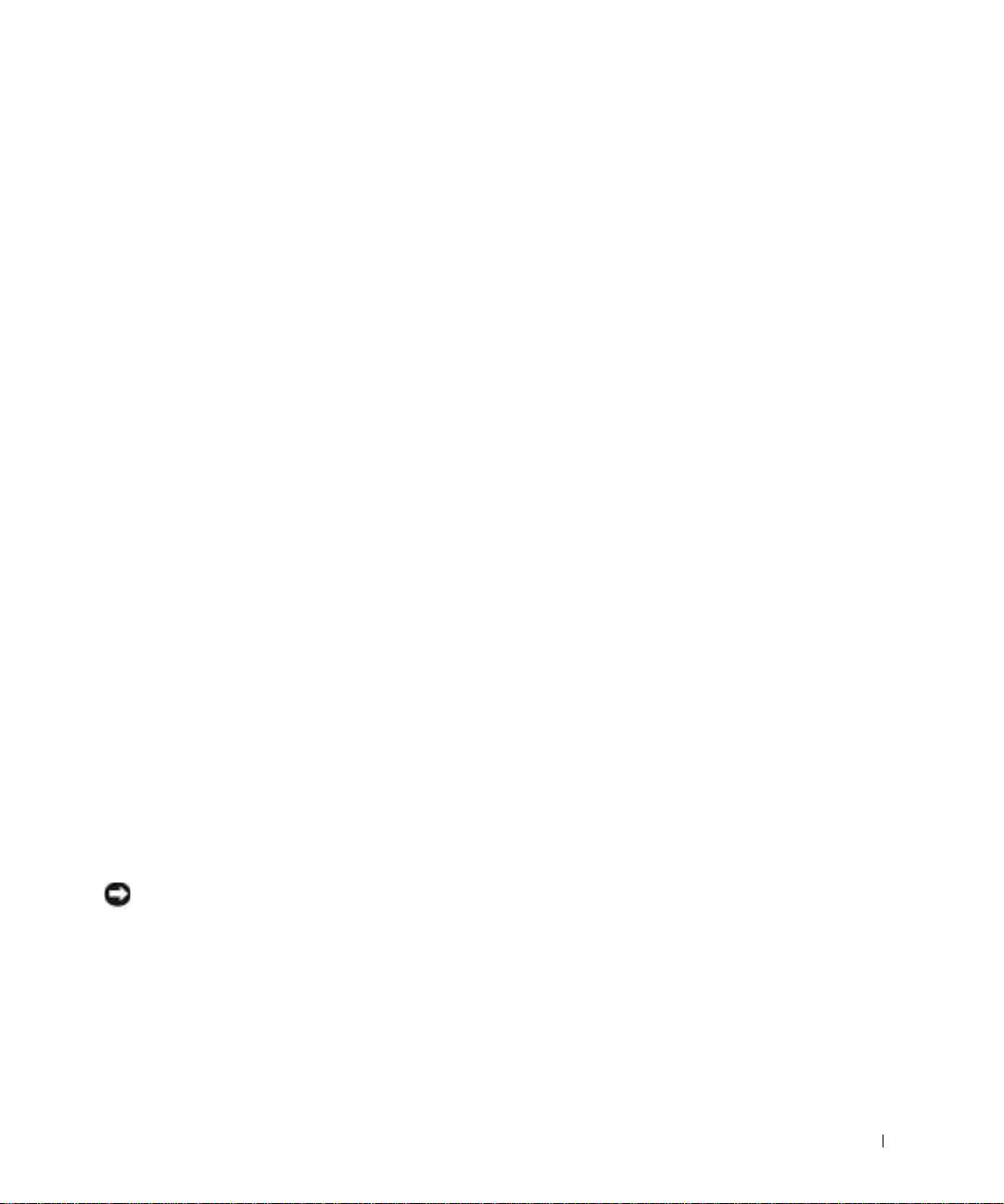
Podczas korzystania z komputera
Aby uniknć uszkodzenia komputera, naley przestrzegać poniszych zasad
bezpiecznej obsługi:
• Przygotowujc komputer do pracy, naley ustawić go na równej
powierzchni.
• W trakcie podróy nie naley zgłaszać komputera jako bagau.
Komputer mona przepucić przez skaner rentgenowski, lecz nigdy nie
naley wystawiać go na działanie wykrywacza metalu. W przypadku
zgłaszania komputera jako bagau podrcznego naley zawsze mieć
przy sobie naładowany akumulator, w przypadku gdyby pracownik
ochrony poprosił o włczenie komputera.
• Przewoc wymontowany z komputera dysk twardy, naley go owinć
w materiał nieprzewodzcy prdu, na przykład w tkanin lub papier.
Jeli dysk jest zgłaszany jako baga podrczny, naley być
przygotowanym do zainstalowania go w komputerze. Komputer mona
przepucić przez skaner rentgenowski, lecz nigdy nie naley wystawiać
go na działanie wykrywacza metalu.
• W trakcie podróy nie naley umieszczać komputera na górnej półce
bagaowej, gdzie mógłby si lizgać. Komputera nie naley te
upuszczać ani poddawać wstrzsom i uderzeniom.
• Naley chronić komputer, akumulator i dysk twardy przed kontaktem
z substancjami takimi jak brud, kurz, ywnoć, ciecze, przed skrajnymi
temperaturami oraz przed wystawianiem na działanie wiatła
słonecznego.
• Przy przenoszeniu komputera midzy miejscami znacznie rónicymi
si temperatur i/lub wilgotnoci, na powierzchni lub wewntrz
komputera moe nastpić kondensacja pary wodnej. Aby uniknć
zniszczenia komputera, przed jego włczeniem naley odczekać
dostateczn iloć czasu, aby skondensowana para mogła si ulotnić
przed uruchomieniem komputera.
PRZYPOMNIENIE: Przy przenoszeniu komputera z miejsca o niskiej
temperaturze do miejsca cieplejszego wysokiej lub z miejsca o wysokiej
temperaturze do miejsca zimniejszego, przed włczeniem zasilania odczekaj,
aby urzdzenie dostosowało si do nowej temperatury.
Przewodnik z informacjami o systemie Dell™ Inspiron™ 2600 i 2650 81
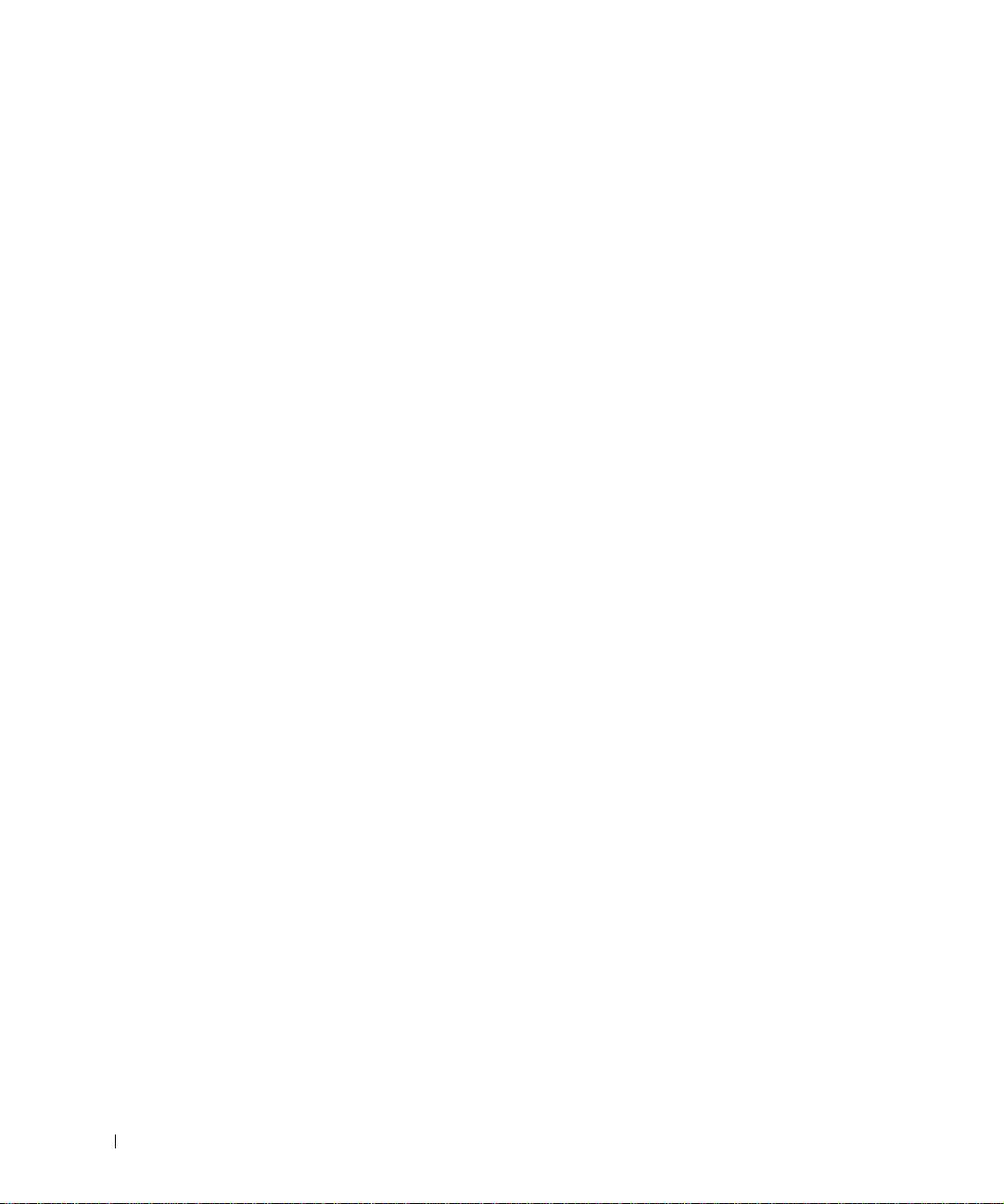
• Przy odłczaniu kabla naley cignć za wtyczk lub umieszczon na
niej ptl, a nie za sam kabel. Przy wyciganiu wtyczki naley trzymać
j prostopadle do powierzchni, w której znajduje si gniazdo, aby
uniknć skrzywienia wtyków połczeniowych. Ponadto przed
podłczeniem kabla naley upewnić si, e oba złcza s
prawidłowo zorientowane i nie s skrzywione.
• Naley ostronie obchodzić si ze wszystkimi składnikami zestawu
komputerowego. Elementy takie jak moduł pamici powinno si
trzymać za krawdzie, a nie za styki.
• Przygotowujc si do wyjcia modułu pamici z płyty systemowej lub
odłczenia urzdzenia peryferyjnego od komputera, naley wyłczyć
komputer, odłczyć kabel zasilacza i odczekać 5 sekund przed
www.dell.com | support.dell.com
przystpieniem do dalszych czynnoci, aby uniknć potencjalnych
uszkodze płyty systemowej.
• Wywietlacz naley czycić mikk, czyst szmatk zwilon rodkiem
do czyszczenia okien, niezawierajcym wosku ani substancji ciernych.
rodek czyszczcy naley nanieć na szmatk, po czym przecierać ni
wywietlacz w jednym kierunku, od góry do dołu. Jeeli wywietlacz
jest silnie zabrudzony, na przykład tłuszczem, to zamiast płynu do
mycia okien naley uyć alkoholu izopropylowego.
• W przypadku zamoczenia lub uszkodzenia komputera, naley
postpować zgodnie z procedurami opisanymi w punkcie
“Rozwizywanie problemów” w
Podrczniku uytkownika
. Jeeli po
wykonaniu tych procedur nieprawidłowe działanie komputera zostanie
potwierdzone, naley skontaktować si z firm Dell (informacje
kontaktowe uzyskać mona w sekcji “Kontakt z firm Dell”
w
Podrczniku uytkownika
).
82 Przewodnik z informacjami o systemie Dell™ Inspiron™ 2600 i 2650
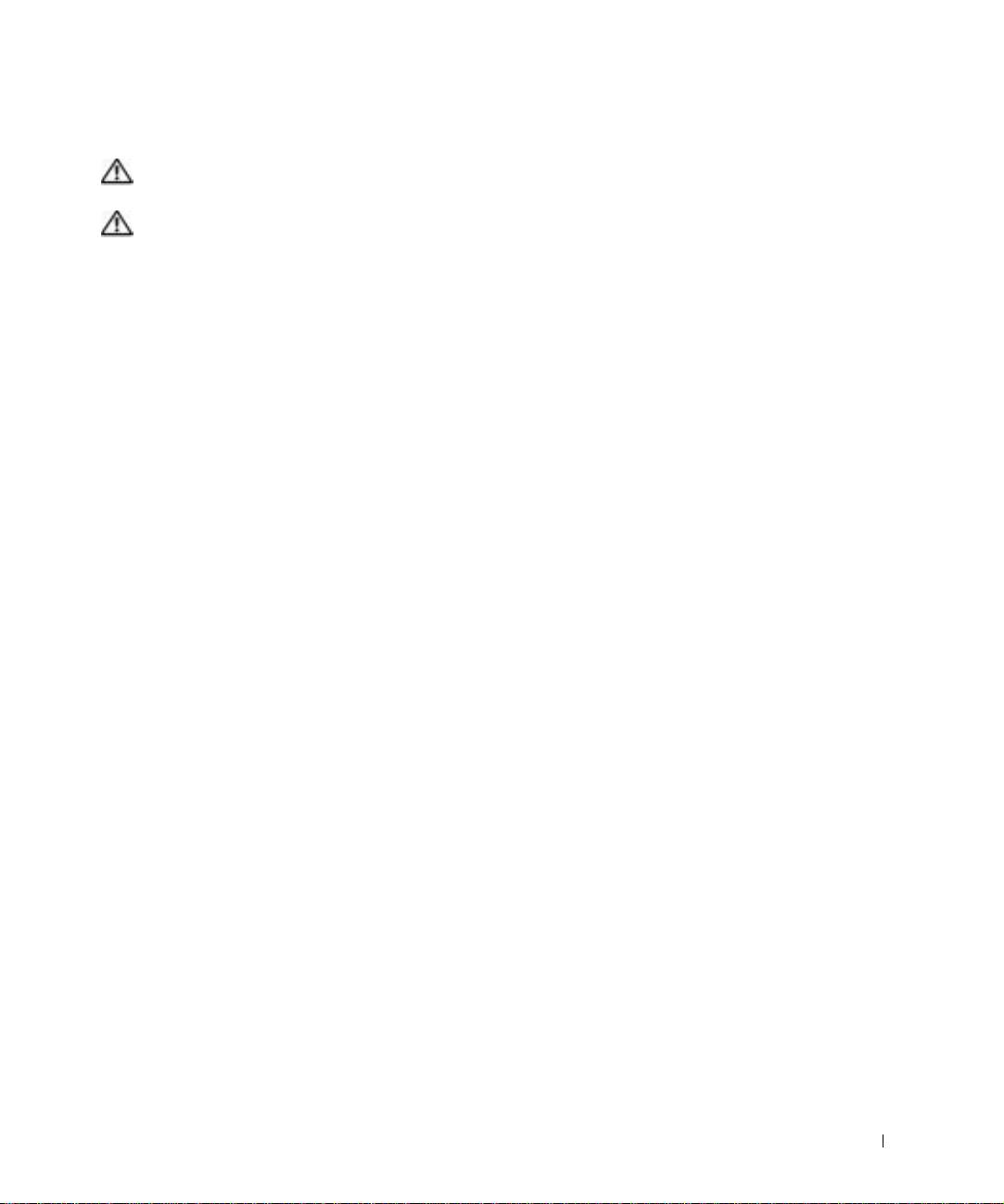
Ergonomiczne korzystanie z komputera
OSTROŻNIE: Niewłaściwe lub zbyt długie używanie klawiatury
może spowodować uszkodzenia ciała.
OSTROŻNIE: Patrzenie się na wyświetlacz lub zewnętrzny
monitor przez długi czas może powodować zmęczenie wzroku.
Aby zapewnić wygod i wydajnoć pracy, podczas konfiguracji
i korzystania z komputera naley stosować si do nastpujcych
wskazówek dotyczcych ergonomii:
• Podczas pracy naley umiecić komputer dokładnie naprzeciwko
siebie.
• Naley dostosować kt nachylenia wywietlacza komputera,
ustawienia kontrastu i/lub jaskrawoci oraz dostosować warunki
owietleniowe w miejscu pracy (takie jak wiatło górne, lampy
biurkowe, zasłony lub aluzje w oknach), aby zminimalizować
iloć refleksów wietlnych na wywietlaczu.
• Podczas korzystania z monitora zewntrznego naley ustawić monitor
w odpowiedniej odległoci (zazwyczaj jest to 510 do 610 mm
[20 do 24 cali] od oczu). Naley upewnić si, e monitor znajduje
si na poziomie oczu lub nieznacznie poniej, gdy uytkownik siedzi
naprzeciwko monitora.
• Naley uywać krzesła, które zapewnia dobre oparcie dla dolnej
czci pleców.
• Podczas korzystania z klawiatury, wodzika, panelu dotykowego lub
zewntrznej myszy naley trzymać przedramiona w pozycji poziomej,
z nadgarstkami w neutralnej, wygodnej pozycji.
• Podczas korzystania z klawiatury, panelu dotykowego lub wodzika,
naley zawsze uywać podkładki pod dłonie. Podczas korzystania
z zewntrznej myszy naley pozostawić miejsce na oparcie rk.
• Ramiona powinny swobodnie zwisać wzdłu tułowia.
• Naley siedzieć w pozycji wyprostowanej, z nogami opartymi
na podłodze i udami ułoonymi w pozycji poziomej.
• Naley upewnić si, e podczas siedzenia ciar nóg spoczywa
na stopach, a nie na przedniej czci siedziska krzesła. Naley
dostosować wysokoć krzesła lub, jeeli jest to konieczne, uywać
podnóka, aby zachować właciw postaw.
Przewodnik z informacjami o systemie Dell™ Inspiron™ 2600 i 2650 83
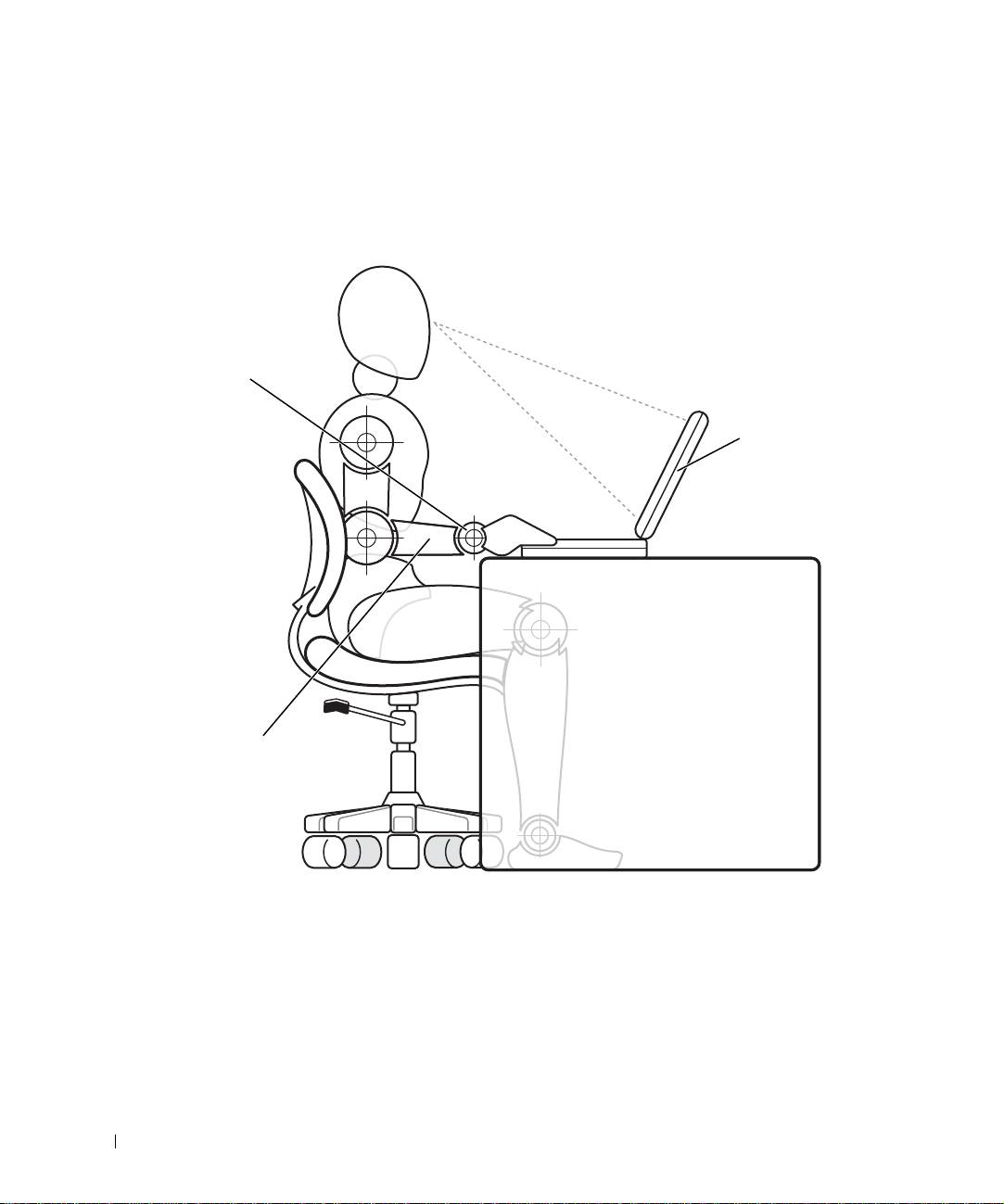
• Naley urozmaicać wykonywane czynnoci. Naley zorganizować
prac tak, aby nie trzeba było pisać na klawiaturze przez dłuszy czas.
Po zakoczeniu pisania, naley wykonywać czynnoci, które
wymagaj uycia obu rk.
nadgarstki
wzrelaksowanej
ipoziomej pozycji
www.dell.com | support.dell.com
komputer ustawiony
bezporednio przed
uytkownikiem
rce na poziomie
biurka
84 Przewodnik z informacjami o systemie Dell™ Inspiron™ 2600 i 2650
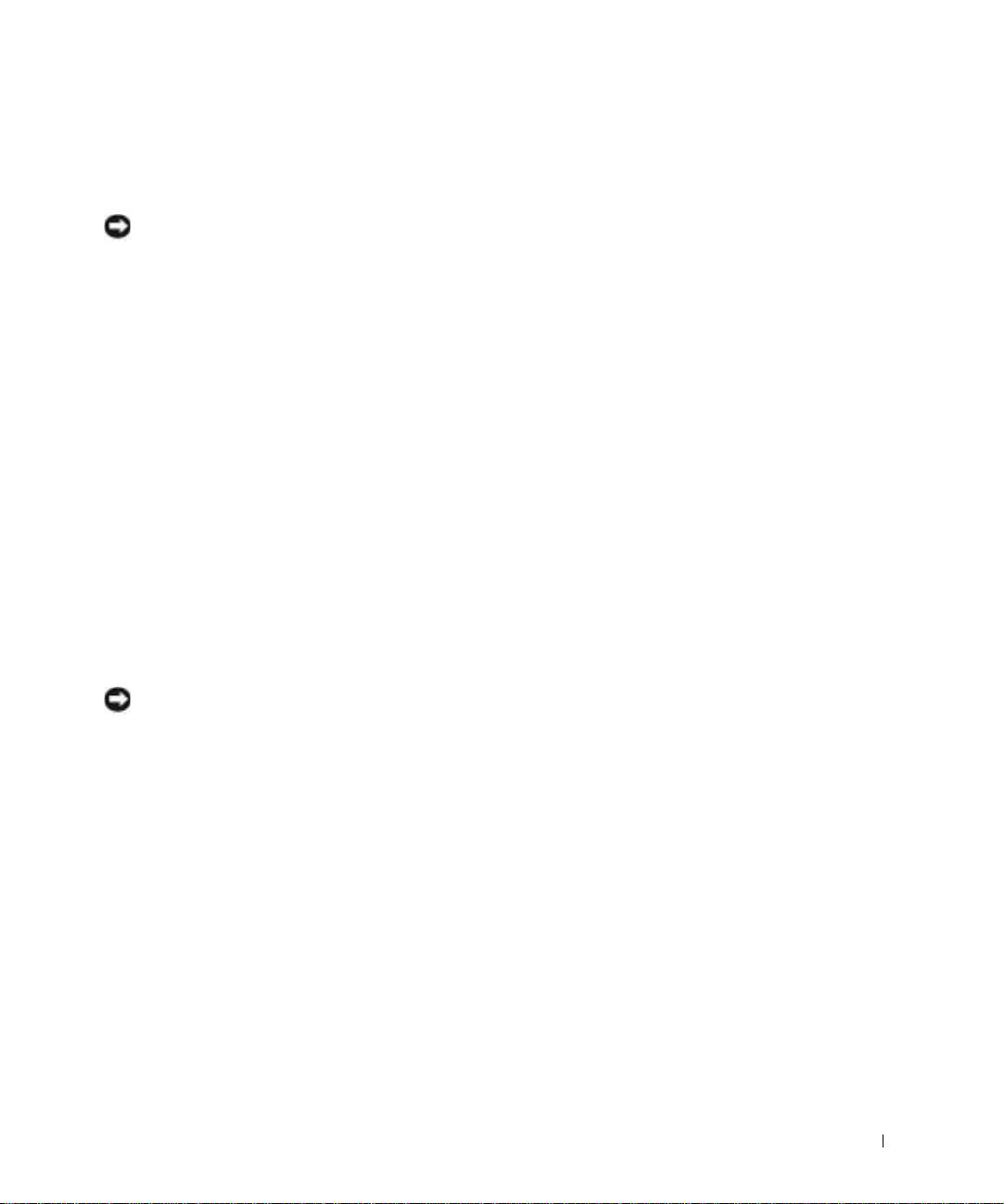
Podczas wyjmowania lub instalacji modułów pamięci
Przed usuniciem lub zainstalowaniem modułów pamici, wykonaj,
w podanej kolejnoci, nastpujce czynnoci:
PRZYPOMNIENIE: Aby zapobiec ewentualnym uszkodzeniom płyty
systemowej, naley odczekać 5 sekund po wyłczeniu komputera przed
odłczeniem urzdzenia peryferyjnego lub wyjciem modułu pamici.
1
Wyłcz komputer i wszystkie dołczone do niego urzdzenia
peryferyjne.
2 Odłcz
komputer i wszystkie dołczone do niego urzdzenia
peryferyjne od gniazd elektrycznych, aby ograniczyć ryzyko
uszkodzenia ciała lub poraenia prdem. Ponadto odłcz od
komputera wszelkie linie telefoniczne i telekomunikacyjne.
3 Wyjmij akumulator główny z wnki akumulatora oraz, jeli to
konieczne, akumulator zapasowy z wnki modułowej.
4 Pozbd si ładunków elektrycznych, dotykajc niemalowanej
powierzchni metalowej panelu we/wy w tylnej czci komputera.
W trakcie pracy od czasu do czasu dotykaj panelu we/wy,
aby rozproszyć ładunki elektrostatyczne, które mogłyby uszkodzić
wewntrzne podzespoły komputera.
W dokumentacji firmy Dell moe pojawiać si nastpujce przypomnienie
majce na celu zwrócenie uwagi uytkownika na te rodki bezpieczestwa:
PRZYPOMNIENIE: Patrz sekcja “Ochrona przed wyładowaniami
elektrostatycznymi” w
Przewodniku
z
informacjami o systemie
.
Przewodnik z informacjami o systemie Dell™ Inspiron™ 2600 i 2650 85
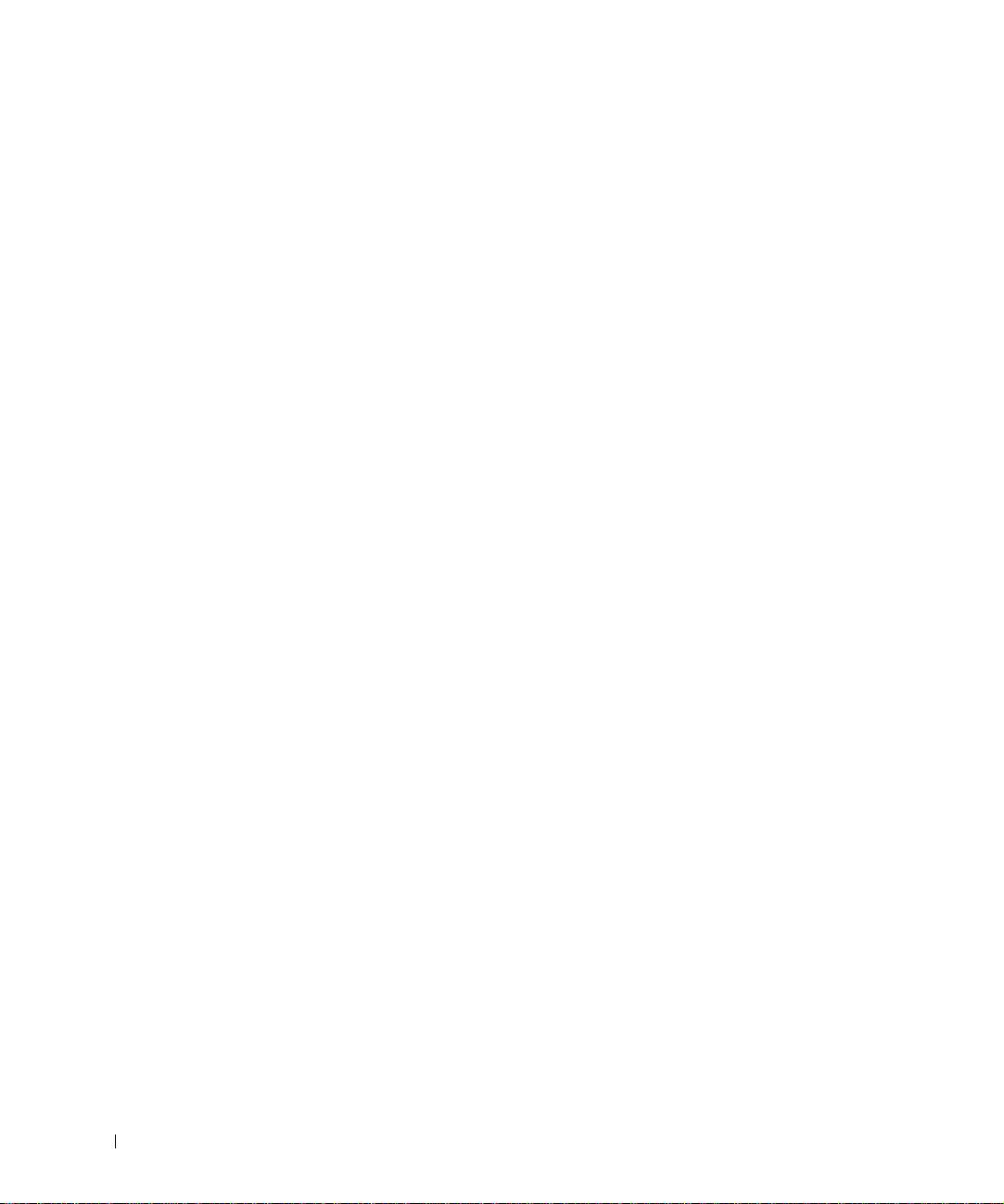
Ochrona przed wyładowaniami elektrostatycznymi
Wyładowania elektrostatyczne mog uszkodzić elementy elektroniczne
znajdujce si wewntrz komputera. Aby zapobiec uszkodzeniom
spowodowanym przez wyładowania elektrostatyczne, przed dotkniciem
któregokolwiek elektronicznego elementu komputera, takiego jak moduł
pamici, naley pozbyć si ładunków elektrostatycznych z ciała. Mona to
zrobić, dotykajc nie pomalowanej powierzchni metalowej panelu we/wy
komputera.
Podczas pracy wewntrz komputera, w regularnych odstpach czasu naley
dotykać złcza we/wy, aby usunć ładunek elektrostatyczny, który mógł
zostać zgromadzony w ciele.
www.dell.com | support.dell.com
Mona te wykonać nastpujce czynnoci, aby zapobiec uszkodzeniom
spowodowanym przez wyładowania elektrostatyczne:
• Podczas wyjmowania elementów wraliwych na wyładowania
elektrostatyczne z opakowania transportowego nie naley usuwać
opakowania antystatycznego a do czasu, gdy elementy bd
instalowane. Przed zdjciem opakowania antystatycznego naley
pozbyć si ładunków elektrostatycznych z ciała.
• Podczas transportu wraliwych elementów, naley je najpierw włoyć
do antyelektrostatycznego pojemnika lub opakowania.
• Wszystkie wraliwe elementy powinny być przechowywane i uywane
w rodowisku bezpiecznym pod wzgldem wyładowa
elektrostatycznych. Jeeli jest to moliwe, naley uywać
antystatycznych podkładek na podłog lub biurko.
86 Przewodnik z informacjami o systemie Dell™ Inspiron™ 2600 i 2650

Rozpoczęcie pracy
Aby skonfigurować komputer:
1 Rozpakuj pojemnik z akcesoriami.
2 Elementy stanowice zawartoć pojemnika z akcesoriami naley
wyłoyć, poniewa bd one potrzebne do zakoczenia podłczania
komputera.
Pojemnik z akcesoriami zawiera take dokumentacj uytkownika oraz
zamówione oprogramowanie lub sprzt dodatkowy (taki jak karty PC,
napdy lub akumulatory).
Podłączanie zasilacza prądu zmiennego
Przewodnik z informacjami o systemie Dell™ Inspiron™ 2600 i 2650 87

Włączanie komputera
Aby włczyć komputer, naley otworzyć klap z wywietlacza i nacisnć
przycisk zasilania.
WSKAZÓWKA:
Nie naley podłczać
adnego urzdzenia USB,
takiego jak drukarka
czy replikator portów,
do komputera, zanim
komputer nie zostanie
włczony i wyłczony
przynajmniej raz.
www.dell.com | support.dell.com
przycisk
zasilania
88 Przewodnik z informacjami o systemie Dell™ Inspiron™ 2600 i 2650
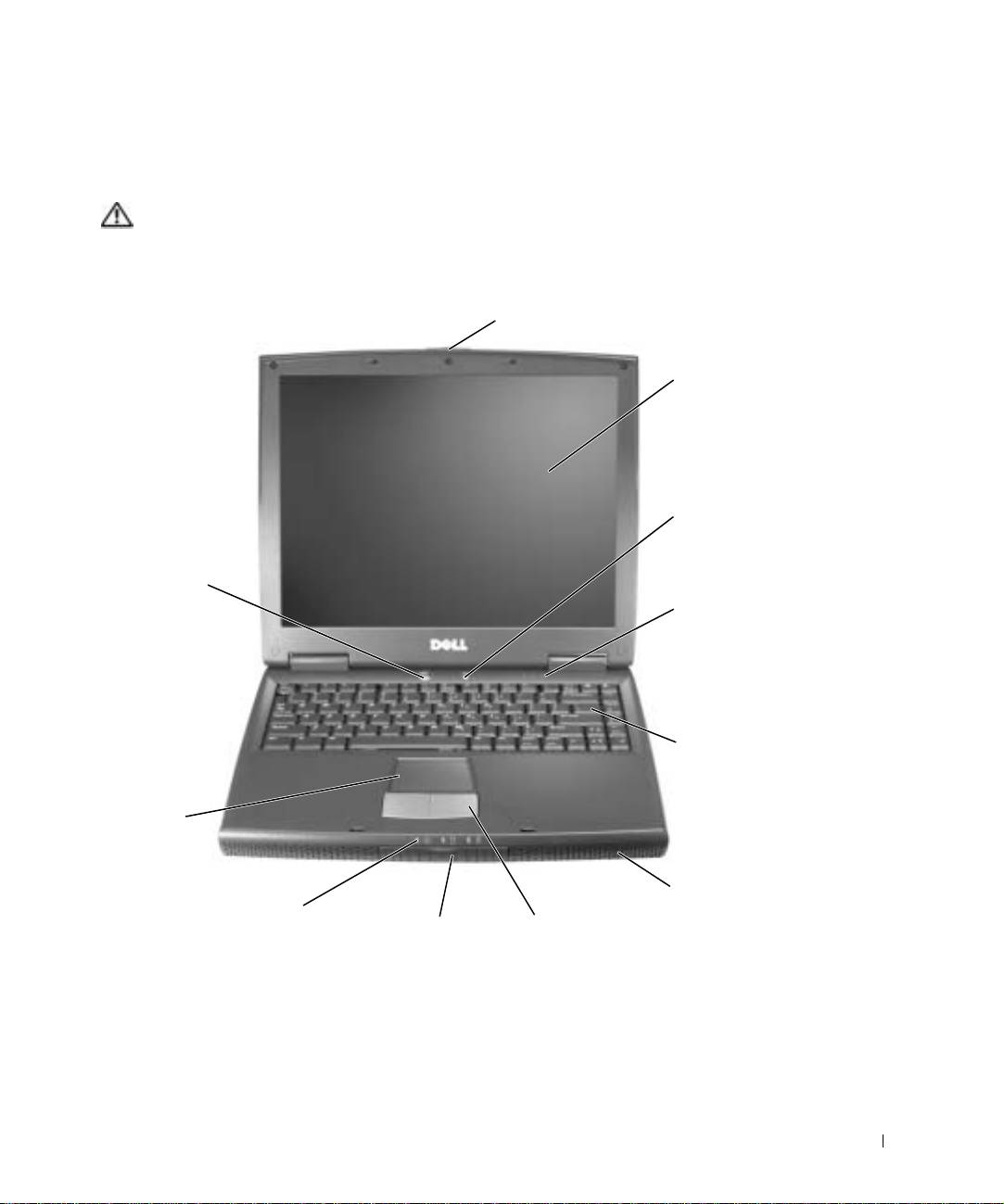
Składniki komputera
Widok z przodu
OSTROŻNIE: Nie należy blokować ani zatykać otworów
wentylacyjnych, ani doprowadzać do gromadzenia się w nich
kurzu. Grozi to uszkodzeniem komputera lub pożarem.
zatrzask wywietlacza
wywietlacz
przycisk
AccessDirect
przycisk
zasilania
lampki stanu
klawiatury
klawiatura
panel
dotykowy
głoniki
lampki stanu urzdzenia
dysk twardy
przyciski panelu dotykowego
Przewodnik z informacjami o systemie Dell™ Inspiron™ 2600 i 2650 89

Widok z lewej strony
gniazdo kart PC
złcza audio
napd dyskietek
złcze sieciowe
www.dell.com | support.dell.com
Widok z prawej strony
gniazdo kabla
zabezpieczajcego
stały napd optyczny
90 Przewodnik z informacjami o systemie Dell™ Inspiron™ 2600 i 2650
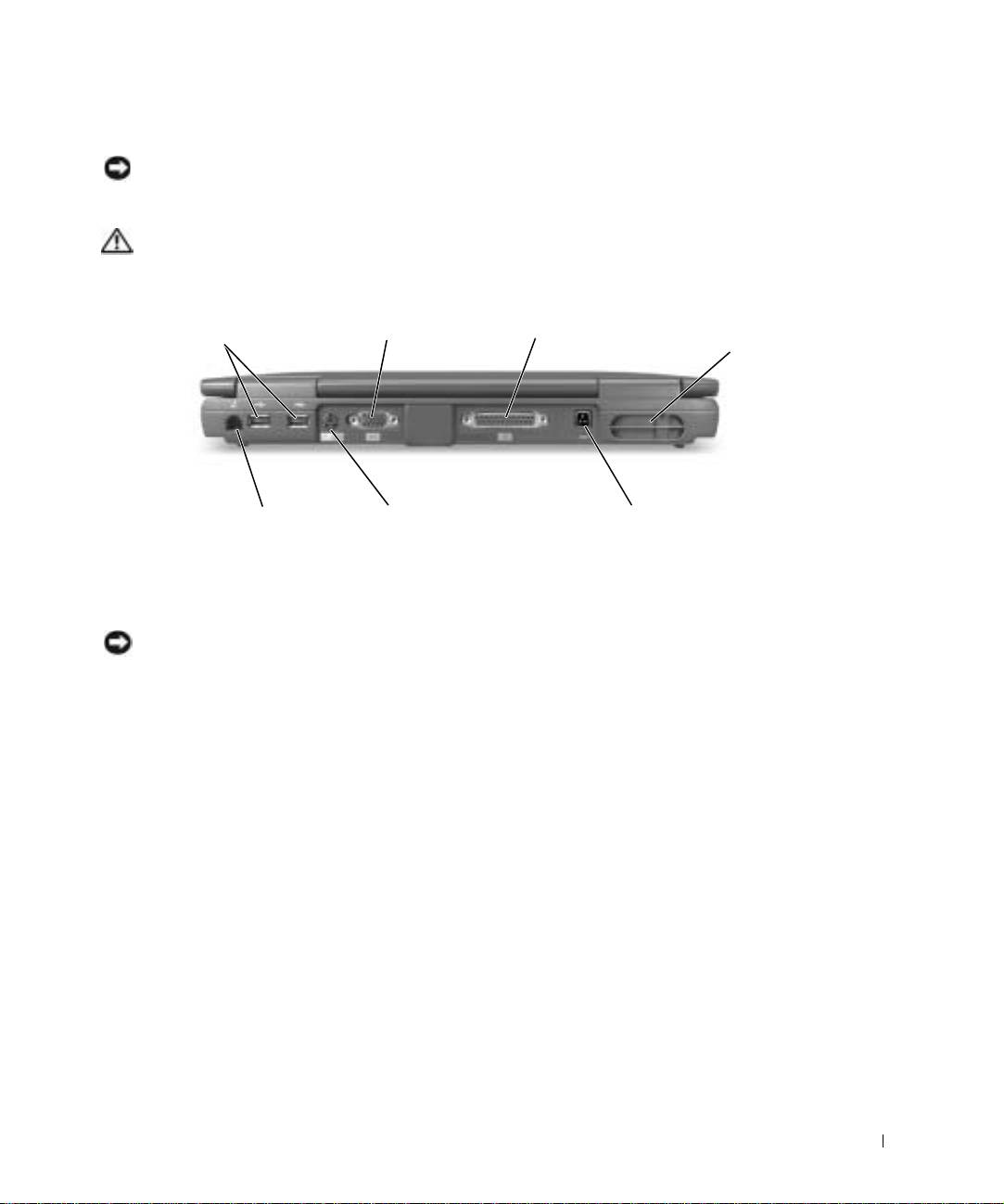
Widok z tylu
PRZYPOMNIENIE: Aby uniknć uszkodzenia komputera, naley poczekać
5 sekund od wyłczenia komputera przed odłczeniem urzdzenia
zewntrznego.
OSTROŻNIE: Nie należy blokować ani zatykać otworów
wentylacyjnych, ani doprowadzać do gromadzenia się w nich
kurzu. Grozi to uszkodzeniem komputera lub pożarem.
złcza USB
złcze graficzne
złcze równolegle
otwór
wentylacyjny
złcze modemu
złcze PS/2
złcze zasilacza
Wyjmowanie akumulatora
PRZYPOMNIENIE: Jeli akumulator jest wymieniany, gdy komputer znajduje
si w trybie gotowoci, to cała operacja nie powinna trwać dłuej ni
4 minuty. Po tym czasie system zostanie zamknity, a wszystkie nie zapisane
dane zostan utracone.
Przed wyjciem akumulatora naley upewnić si, e komputer jest
wyłczony lub odłczony od gniazda elektrycznego.
1 Odblokuj akumulator.
2 Przesu i przytrzymaj zatrzask zwalniajcy akumulatora.
3 Wyjmij akumulator.
Przewodnik z informacjami o systemie Dell™ Inspiron™ 2600 i 2650 91

12
3
www.dell.com | support.dell.com
Instalowanie akumulatora
1 Upewnij si, e zatrzask akumulatora znajduje si w pozycji
odblokowanej.
2 Wsuwaj akumulator do wnki a zatrzask zwalniajcy zatrzanie si.
3 Zablokuj akumulator.
92 Przewodnik z informacjami o systemie Dell™ Inspiron™ 2600 i 2650
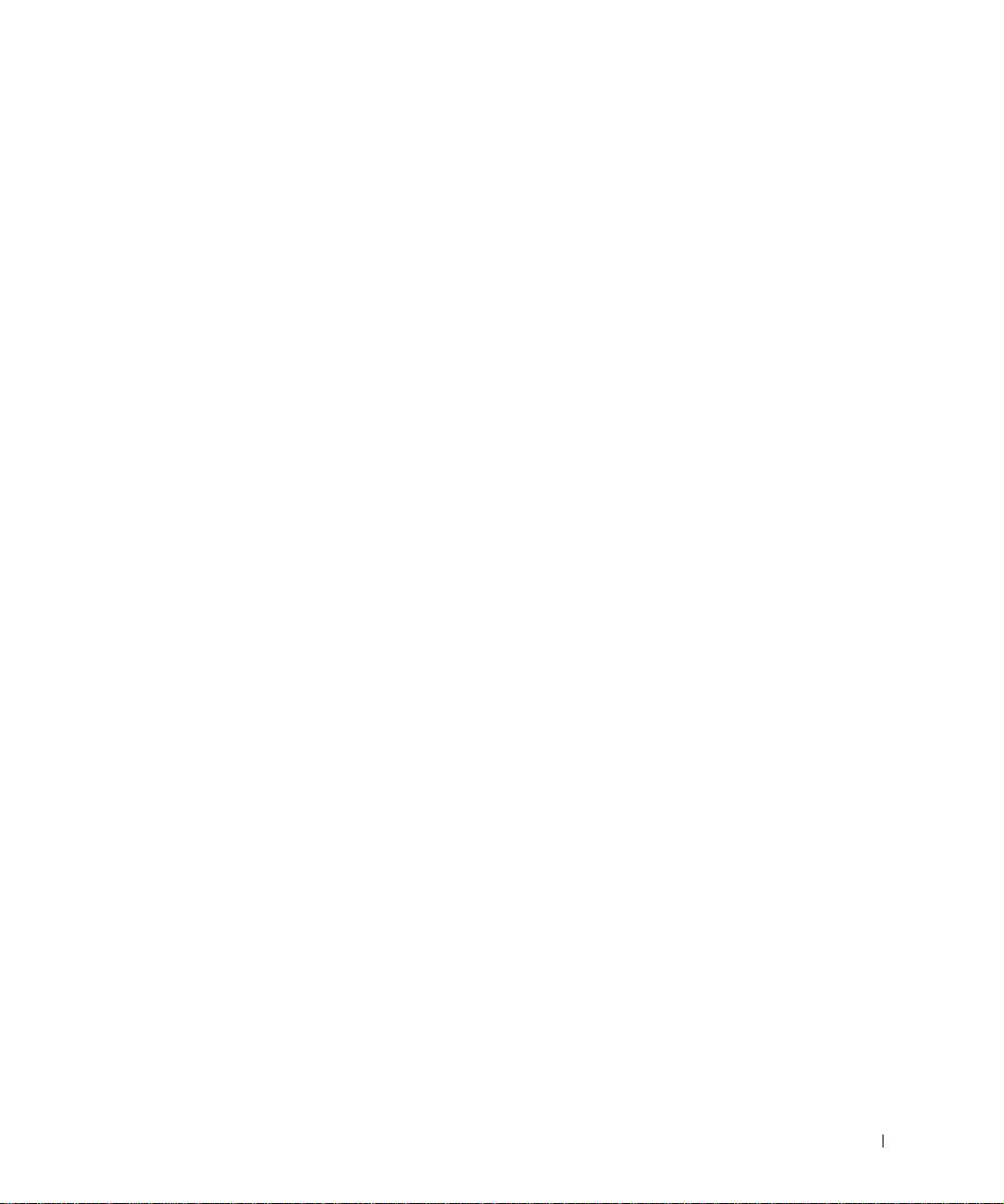
Zgodność z normami
Zakłócenia elektromagnetyczne wywoływane s emisj sygnałów
rozsyłanych do otoczenia lub wysyłanych wzdłu połcze zasilajcych
lub sygnałowych. Zakłóca ona działanie urzdze radionawigacyjnych
lub innego sprztu, od którego zaley bezpieczestwo ludzi lub
wyranie obnia jakoć, utrudnia lub stale przerywa funkcjonowanie
koncesjonowanych usług komunikacji radiowej. Usługi komunikacji radiowej
obejmuj (ale nie ograniczaj si do tego) emisje programów telewizyjnych
i radiowych, usługi telefonii komórkowej, skanowanie radarowe, kontrole
lotów powietrznych, działanie pagerów oraz usługi komunikacji osobistej
PCS (Personal Communication Services). Wszystkie te licencjonowane usługi
oraz przypadkowe ródła promieniowania, takie jak urzdzenia cyfrowe,
w tym komputery, tworz łcznie rodowisko elektromagnetyczne.
Kompatybilnoć elektromagnetyczna jest to zdolnoć urzdze
elektronicznych do prawidłowego funkcjonowania w rodowisku
elektromagnetycznym. Mimo ze ten komputer został zaprojektowany
i wykonany zgodnie z prawnymi normami okrelajcymi maksymalne
poziomy zakłóce elektromagnetycznych, nie istnieje adna gwarancja,
ze zakłócenia nie wystpi przy okrelonej instalacji. Jeli okae si,
ze sprzt ten powoduje zakłócenia radiowych usług komunikacyjnych,
co mona ustalić włczajc go i wyłczajc, poziom zakłóce
mona zmniejszyć na jeden, bd kilka z poniszych sposobów:
• Zmienić ustawienie anteny odbiorczej.
• Zmienić połoenie komputera wzgldem odbiornika.
• Odsunć komputer od odbiornika.
• Podłczyć komputer do innego gniazda elektrycznego, tak aby
komputer i odbiornik znajdowały si w osobnych odgałzieniach sieci
elektrycznej.
W razie koniecznoci mona zasignć dodatkowej porady u pracownika
pomocy technicznej firmy Dell lub u dowiadczonego technika radiowo-
telewizyjnego.
Komputery firmy Dell s projektowane, testowane i klasyfikowane pod
wzgldem charakterystyki docelowego rodowiska elektromagnetycznego.
Klasyfikacje rodowiska elektromagnetycznego zazwyczaj odwołuj si do
poniszych okrele:
Przewodnik z informacjami o systemie Dell™ Inspiron™ 2600 i 2650 93
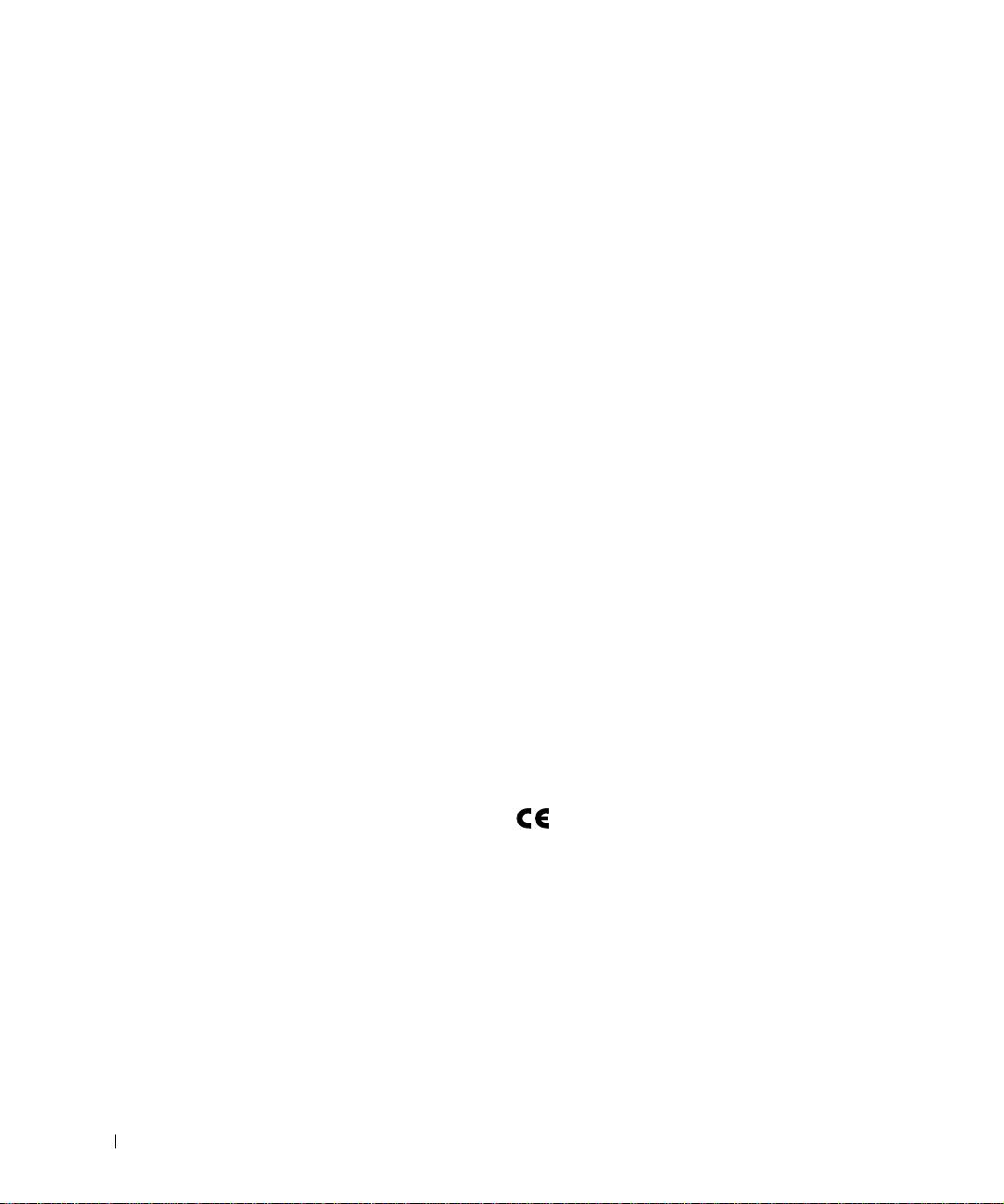
• Klasa A jest zazwyczaj przeznaczona dla rodowisk biurowych lub
przemysłowych.
• Klasa B jest zazwyczaj przeznaczona dla rodowisk domowych.
Podłczany lub włczany do komputera sprzt komputerowy, łcznie
z urzdzeniami, kartami rozszerze, drukarkami, urzdzeniami
wejcia/wyjcia, monitorami itd., powinien odpowiadać komputerowi pod
wzgldem klasyfikacji dla docelowego rodowiska elektromagnetycznego.
Uwaga dotyczca ekranowanych przewodów sygnałowych: Podłczanie
urzdze do urzdze firmy Dell powinno si odbywać wyłcznie za
pomoc kabli ekranowanych, aby zmniejszyć prawdopodobiestwo
interferencji z usługami komunikacji radiowej. Korzystanie z kabli
www.dell.com | support.dell.com
ekranowanych pozwala zagwarantować, e uywane urzdzenia
rzeczywicie bd funkcjonowały zgodnie z wymogami docelowego
rodowiska elektromagnetycznego. Kabel połczeniowy dla drukarek
podłczanych do portu równoległego znajduje si w ofercie firmy Dell.
Kabel mona zamówić w firmie Dell za porednictwem sieci Web, pod
adresem accessories.us.dell.com/sna/segmenter/asp.
Wikszoć komputerów firmy Dell jest przeznaczonych do uytku
w rodowiskach klasy B. Jednak wyposaenie w pewne funkcje opcjonalne
moe spowodować zmian kategorii urzdzenia na klas A. Aby ustalić
klasyfikacj elektromagnetyczn komputera lub urzdzenia, naley szukać
informacji w poniszych punktach dotyczcych poszczególnych instytucji
normalizacyjnych. Kady z punktów zawiera informacje dotyczce
standardów bezpieczestwa, zgodnoci elektromagnetycznej i zakłóce
elektromagnetycznych obowizujcych w poszczególnych krajach.
Normy CE (Unia Europejska)
Oznakowanie symbolem oznacza zgodnoć niniejszego komputera
firmy Dell z Dyrektywami EMC i Low Voltage Directive, obowizujcymi
w obrbie Unii Europejskiej. Takie oznakowanie wiadczy o spełnianiu
przez system Dell poniszych standardów technicznych:
• EN 55022 – „Information technology equipment – Radio Disturbance
Characteristics – Limits and methods of measurement” (Sprzt
komputerowy – Charakterystyka zakłócania pracy odbiorników fal
radiowych – Limity i metody pomiaru).
94 Przewodnik z informacjami o systemie Dell™ Inspiron™ 2600 i 2650
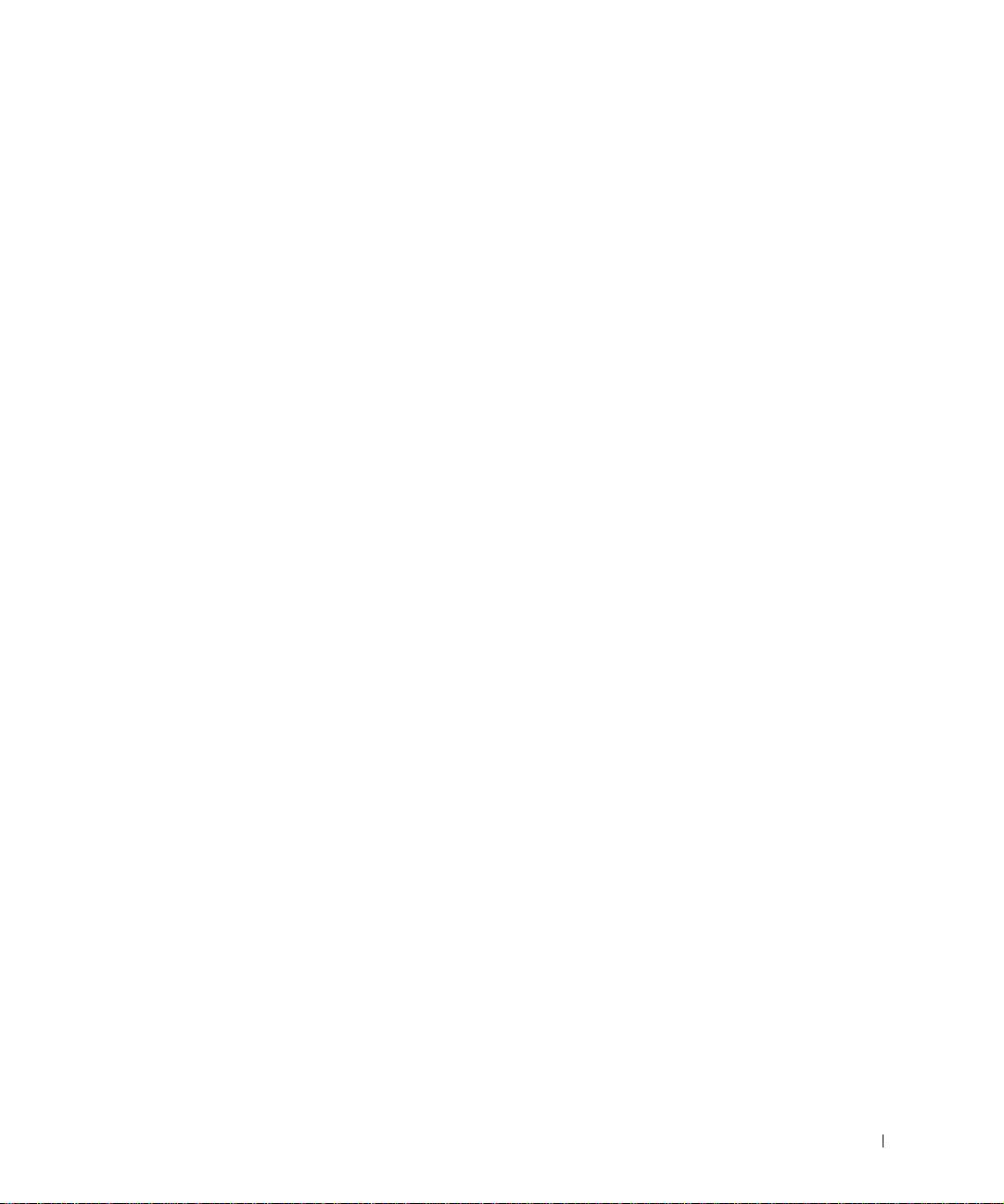
• EN 55024 – „Information technology equipment – Immunity
characteristics – Limits and methods of measurement” (Sprzt
komputerowy – Charakterystyka odpornoci – Limity i metody pomiaru).
• EN 61000-3-2 – „Electromagnetic compatibility (EMC) – Part 3
(Kompatybilnoć elektromagnetyczna – EMC – Czć 3): Limits -
Section 2 (Limity - Sekcja 3): Limits for harmonic current emissions
(Equipment input current up to and including 16 A per phase).”
(Limity dla prdu sinusoidalnego [Urzdzenia zasilane prdem
wejciowym o nateniu do 16 A na faz)
• EN 61000-3-3 – „Electromagnetic compatibility (EMC) - Part 3
(Kompatybilnoć elektromagnetyczna - EMC - Czć 3): Limits -
Section 3 (Limity - Sekcja 3): Limitation of voltage fluctuations and flicker
in low-voltage supply systems for equipment with rated current up to and
including 16 A.” (Limity fluktuacji i migotania napicia w systemach
zasilajcych o niskim napiciu przeznaczonych do współpracy
z urzdzeniami zasilanymi prdem o nateniu do 16 A)
• EN 60950 – „Safety of Information Technology Equipment”
(Bezpieczestwo sprztu komputerowego).
UWAGA: Zawarte w normie EN 55022 wymagania dotyczce emisji fal
radiowych przewiduj podział na dwie kategorie sprztu:
• Klasa A dla typowych rodowisk komercyjnych.
• Klasa B dla typowych rodowisk domowych.
OSTRZEENIE O INTERFERENCJI RF: To jest produkt klasy A.
W rodowisku domowym produkt ten moe powodować zakłócenia
w odbiorze fal radiowych. W takim przypadku moe być konieczne
podjcie odpowiednich działa.
Stosownie do wymogów powyszych norm sporzdzono dokument
z deklaracj zgodnoci („Declaration of Conformity”). Dokument ten
dostpny jest do wgldu w firmie Dell Products Europe BV w Limerick,
Irlandia.
Przewodnik z informacjami o systemie Dell™ Inspiron™ 2600 i 2650 95
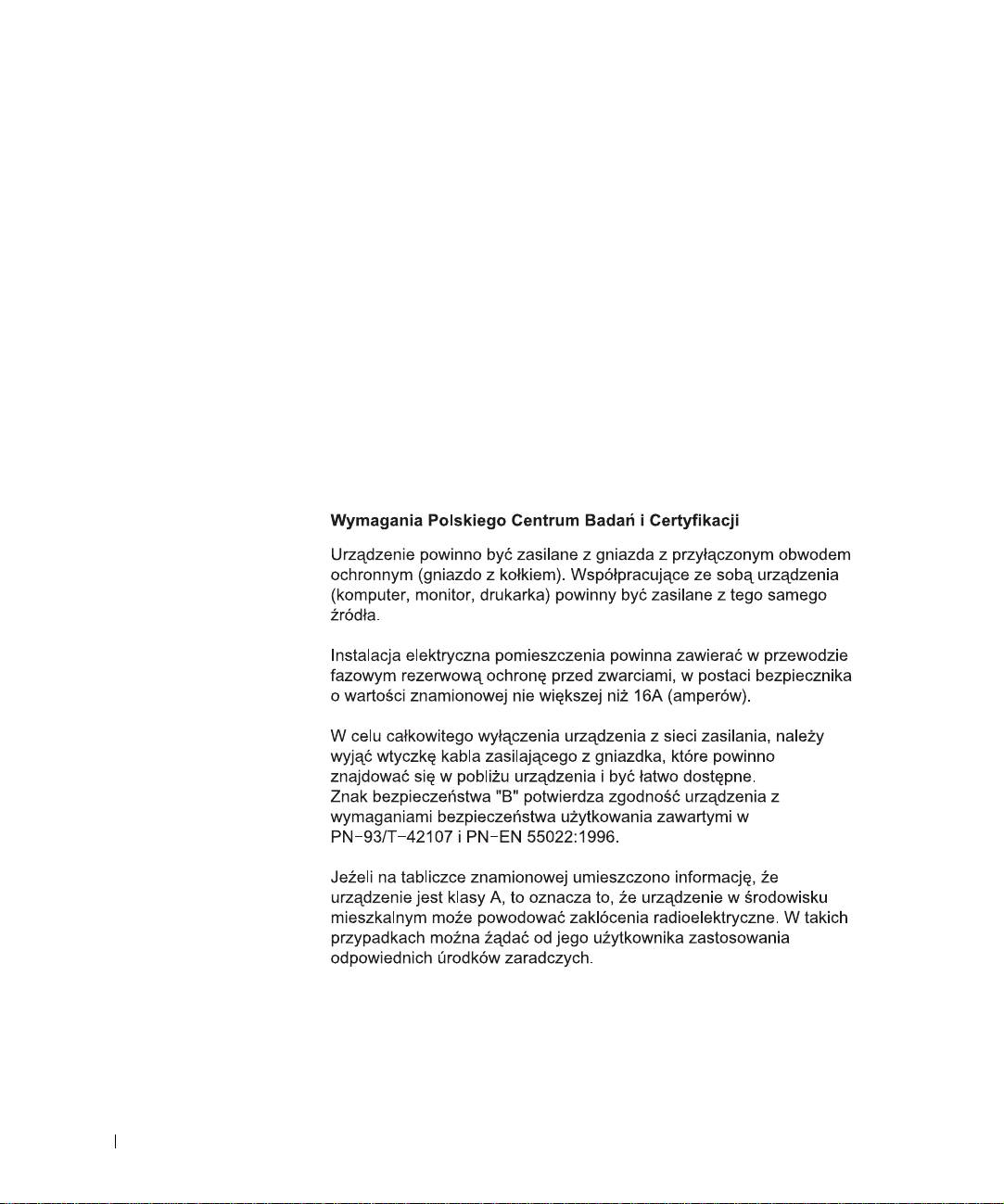
Wymagania Polskiego Centrum Badań i Certyfikacji
Urzdzenie powinno być zasilane z gniazda z przyłczonym obwodem
ochronnym (gniazdo z kołkiem). Współpracujce ze sob urzdzenia
(komputer, monitor, drukarka) powinny być zasilane z tego samego ródła.
Instalacja elektryczna pomieszczenia powinna zawierać w przewodzie
fazowym rezerwow ochron przed zwarciami, w postaci bezpiecznika
o wartoci znamionowej nie wikszej ni 16 A (amperów).
W celu całkowitego wyłczenia urzdzenia z sieci zasilania, naley wyjć
wtyczk kabla zasilajcego z gniazdka, które powinno znajdować si
w pobliu urzdzenia i być łatwo dostpne.
www.dell.com | support.dell.com
Znak bezpieczestwa „B” potwierdza zgodnoć urzdzenia
z wymaganiami bezpieczestwa uytkowania zawartymi w normach
PN-93/T-42107 i PN-EN 55022.
96 Przewodnik z informacjami o systemie Dell™ Inspiron™ 2600 i 2650
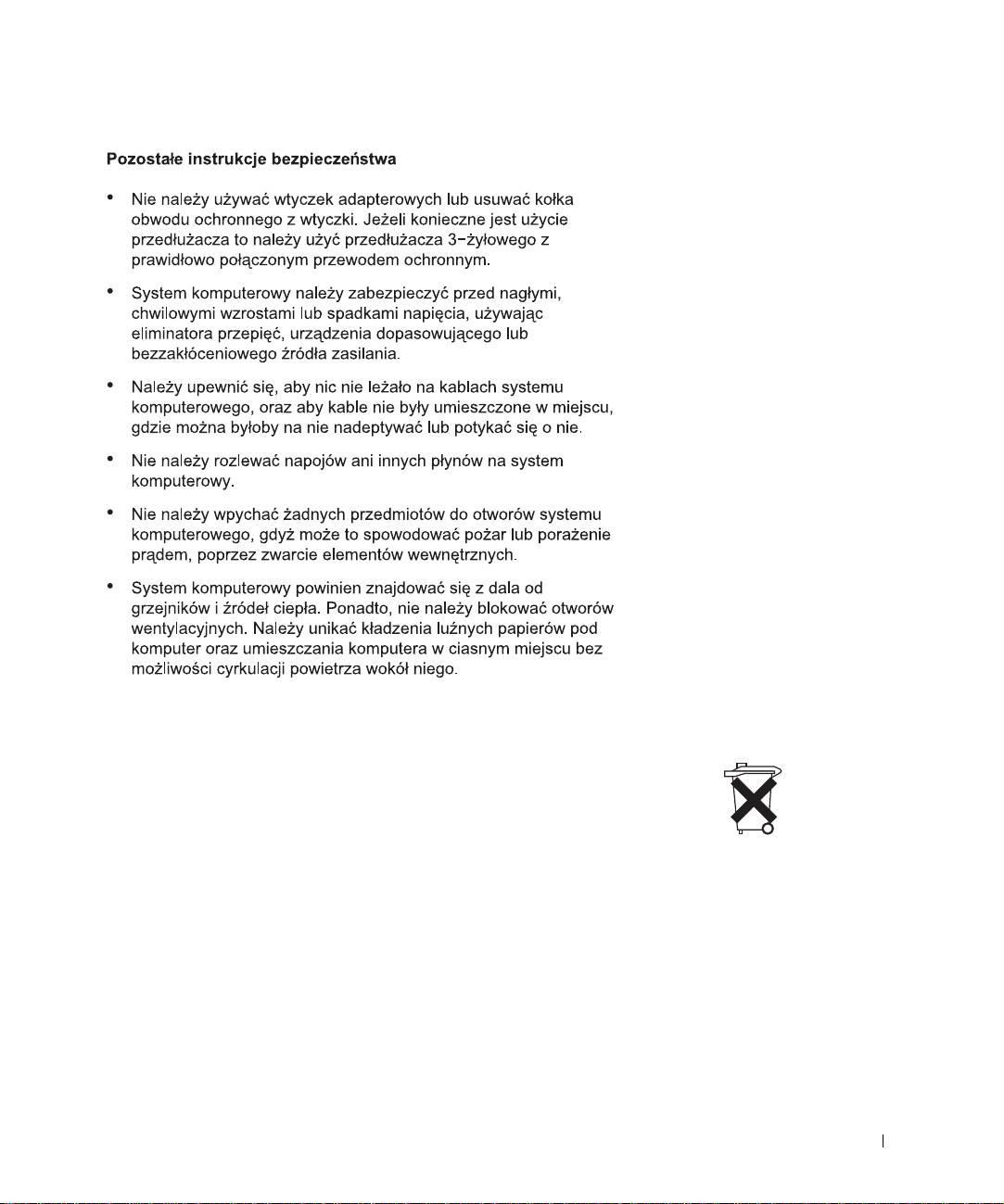
Wyrzucanie zużytych akumulatorów
Komputer wykorzystuje akumulator litowo-jonowy i niklowo-kadmowy.
Instrukcje dotyczce wymiany akumulatora litowo-jonowego w komputerze
znajduj si w sekcji dotyczcej wymiany akumulatora w dokumentacji
komputera firmy Dell. Akumulator niklowo-kadmowy jest akumulatorem
o przedłuonej trwałoci i jest bardzo moliwe, e nigdy nie bdzie trzeba
go wymieniać. Gdyby jednak zaszła taka potrzeba, procedura ta musi
zostać przeprowadzona przez autoryzowanego pracownika serwisu
technicznego.
Zuytego akumulatora nie naley wyrzucać wraz z innymi odpadkami. Adres
najbliszego punktu oddawania akumulatorów mona uzyskać w lokalnym
zakładzie oczyszczania miasta.
Przewodnik z informacjami o systemie Dell™ Inspiron™ 2600 i 2650 97
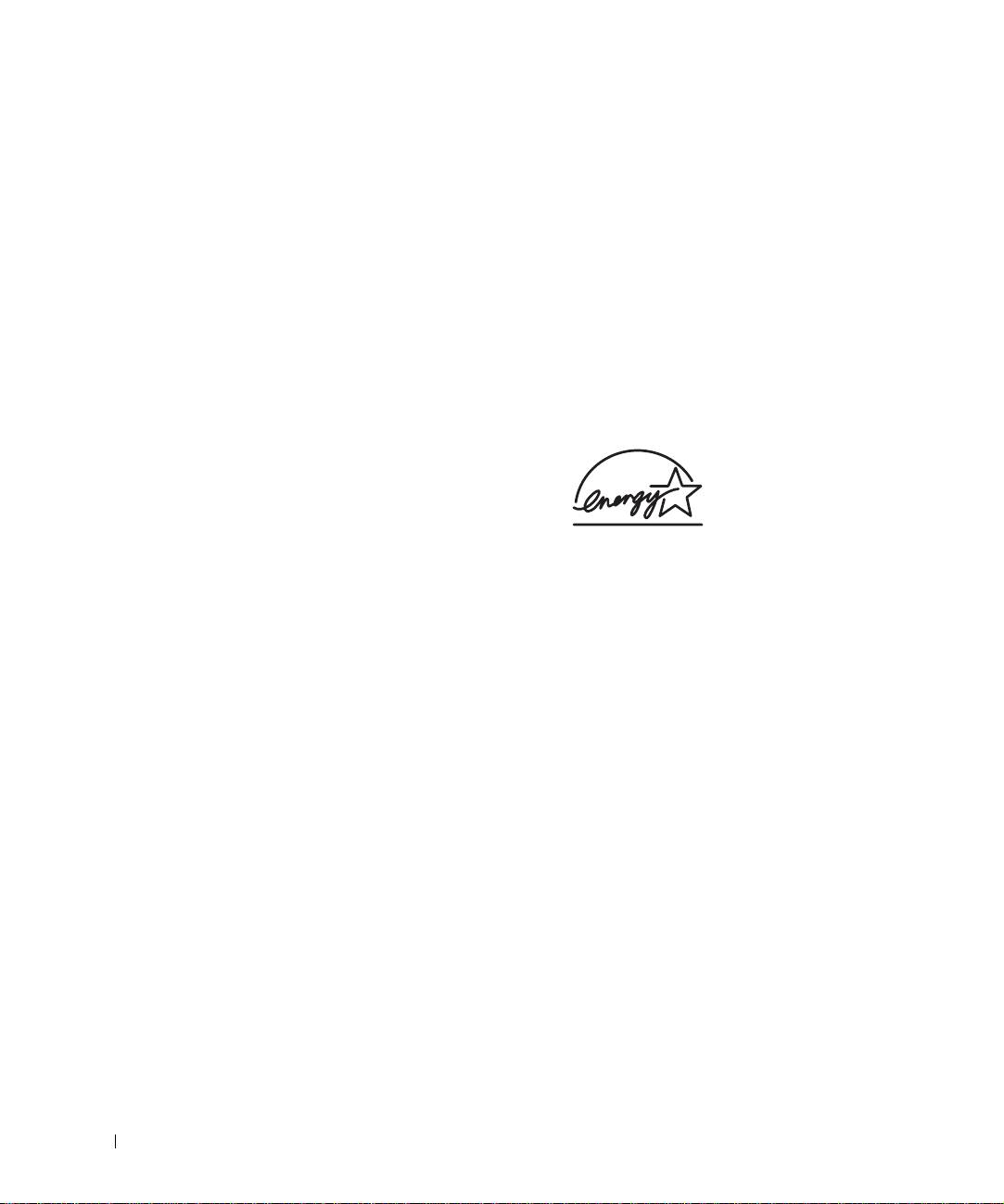
®
Zgodność z normą ENERGY STAR
Niektóre komputery firmy Dell™ spełniaj wymogi podane przez agencj
Environmental Protection Agency (EPA) dotyczce komputerów optymalnie
wykorzystujcych energi. Jeeli na przednim panelu komputera znajduje si
symbol ENERGY STAR
, urzdzenie to spełnia te wymagania i wszystkie
funkcje tego komputera dotyczce zarzdzania energi zgodne z norm
ENERGY STAR
s włczone.
UWAGA: Kady komputer firmy Dell oznaczony symbolem ENERGY STAR
posiada
certyfikat zgodnoci z wymaganiami normy EPA ENERGY STAR
i jest skonfigurowany
przed dostarczeniem przez firm Dell. Wszelkie zmiany dokonane w tej konfiguracji
(takie jak instalacja dodatkowych kart rozszerze lub napdów) mog zwikszyć
zuycie energii powyej limitów ustalonych przez program EPA ENERGY STAR
www.dell.com | support.dell.com
dotyczcy komputerów.
Symbol ENERGY STAR
Program ENERGY STAR
jest wspólnym przedsiwziciem organizacji
EPA i producentów sprztu komputerowego, zmierzajcym do redukcji
zanieczyszczenia powietrza poprzez promowanie produktów
zapewniajcych optymalne wykorzystanie energii. EPA ocenia,
e korzystanie ze sprztu komputerowego opatrzonego symbolem ENERGY
STAR
pozwala zmniejszyć łczne koszty energii elektrycznej nawet o dwa
miliardy dolarów rocznie. Z kolei redukcja zuycia energii elektrycznej
prowadzi do redukcji emisji dwutlenku wgla, gazu w głównej mierze
odpowiedzialnego za efekt cieplarniany i dwutlenku siarki oraz tlenków
azotu, głównych powodów powstawiania kwanych deszczów.
Do obnienia zuycia energii i zwizanych z tym efektów ubocznych mona
si przyczynić wyłczajc komputer, gdy nie jest on uywany przez dłuszy
czas – w szczególnoci w nocy i w weekendy.
98 Przewodnik z informacjami o systemie Dell™ Inspiron™ 2600 i 2650






